Ci sono molti lettori video là fuori, ma uno che pensiamo venga trascurato è SMPlayer. Può fare tutto ciò che altri lettori video possono fare e anche di più, come ricordare dove eri rimasto nel caso in cui vieni interrotto durante un film.
Sì, SMPlayer ricorda dove eri quando hai chiuso un video e si avvia in quel punto la prossima volta che lo apri. Infatti, SMPlayer ricorda tutte le tue impostazioni per ogni video, quindi se dovessi ritardare l'audio di 100 millisecondi per sincronizzarlo correttamente, rimarrà sincronizzato la prossima volta. SMPlayer viene fornito con tutti i codec di cui ha bisogno integrati.
È completamente open source e disponibile per Windows e Linux. Questa guida si concentra sulla versione Windows.
Installazione
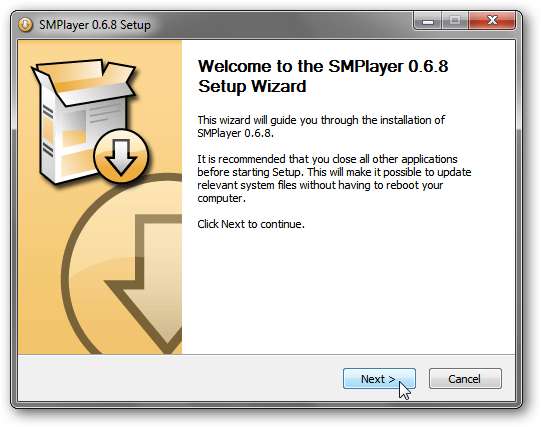
L'installazione è semplice, utilizzando la familiare procedura guidata di configurazione. Un'opzione che potresti o non potresti voler installare è un set di codec opzionali. Questi codec sono memorizzati nella directory di SMPlayer, non in nessuna directory di sistema di Windows.
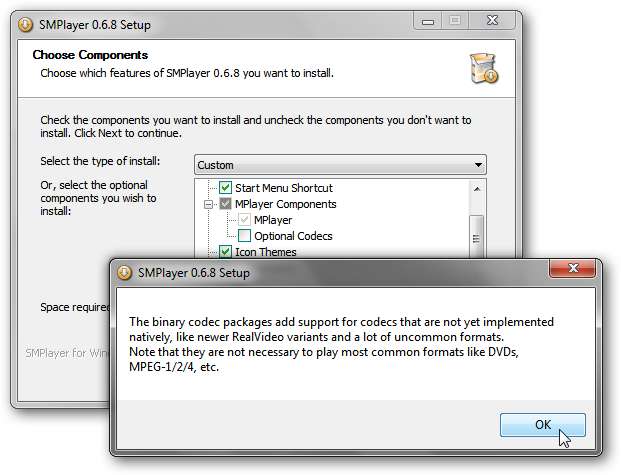
Non ci sono svantaggi nell'installarli a parte la perdita di pochi megabyte di spazio su disco rigido, ma quasi tutti i video verranno riprodotti senza questi codec opzionali.
Se utilizzi il programma di installazione più piccolo (consigliato), la configurazione guidata scaricherà alcuni pacchetti durante l'installazione.
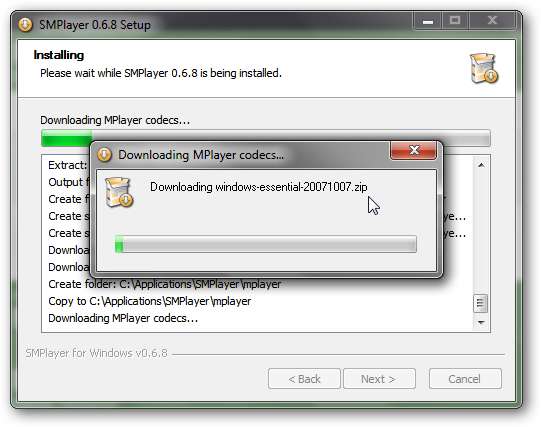
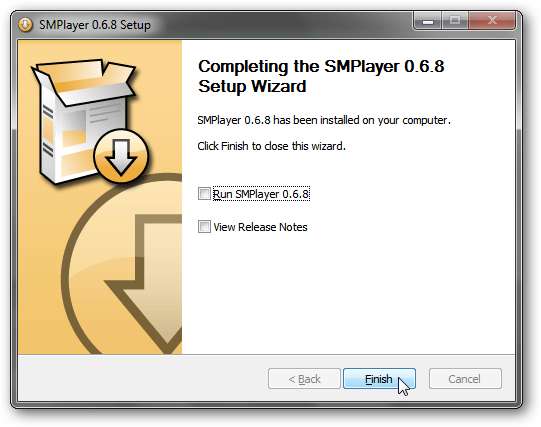
Opzioni di impostazione
Ora puoi aprire SMPlayer tramite il menu di avvio o un collegamento sul desktop se ne hai creato uno durante l'installazione. Una volta aperto SMPlayer, sarai accolto con la sua interfaccia pulita e semplice.
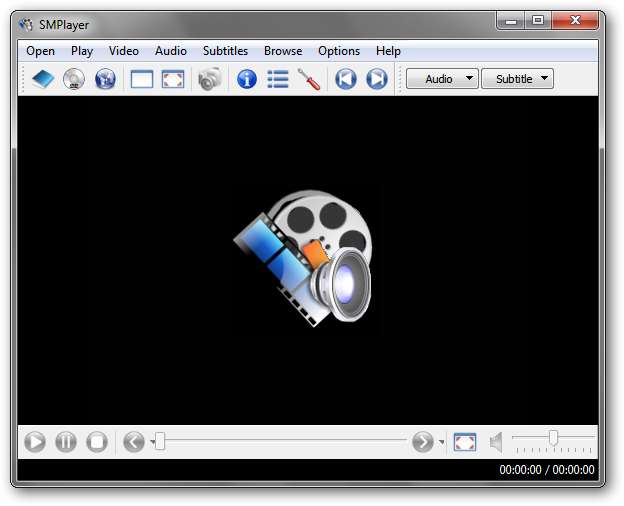
Sebbene la maggior parte delle opzioni predefinite per SMPlayer sia sensata, ci sono alcune impostazioni che consigliamo di modificare. Per fare ciò, fai clic sulla voce di menu Opzioni e poi su Preferenze (o premi semplicemente Ctrl + P).
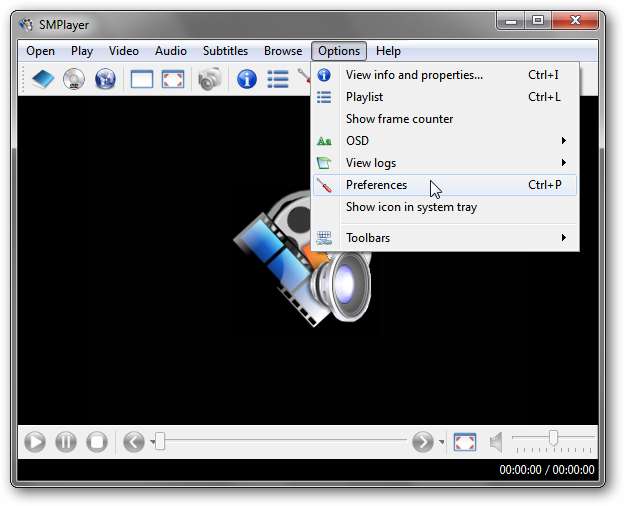
Fare clic sulla voce Unità nell'elenco a sinistra. Se conosci la lettera dell'unità CD / DVD, selezionala qui. In caso contrario, fare clic sul pulsante Cerca unità CD / DVD.
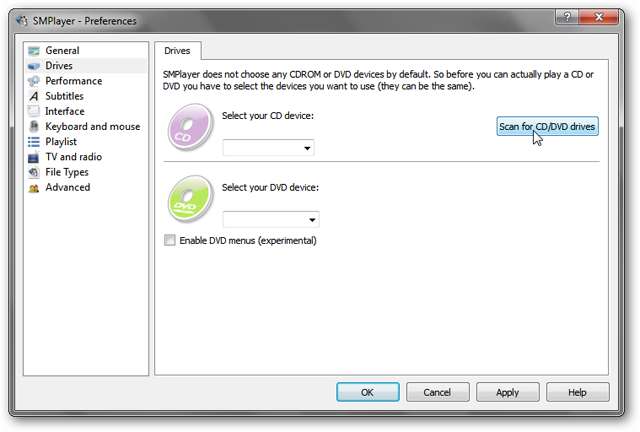
Ciò eliminerà le unità che non sono unità CD / DVD dalle caselle a discesa. Nel nostro caso, abbiamo solo un'unità CD / DVD, F.
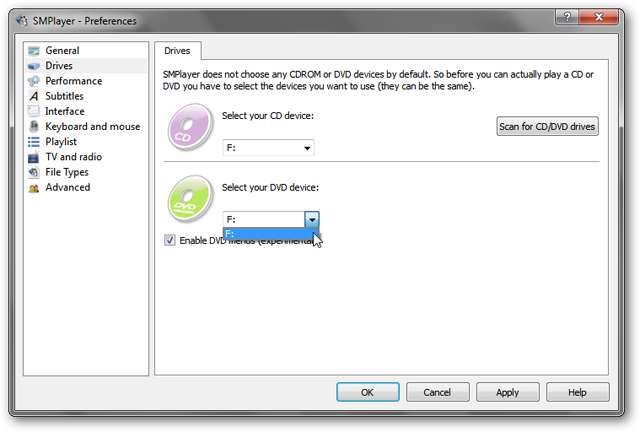
Fare clic sulla voce Interfaccia nell'elenco a sinistra, quindi sulla scheda Istanze. Metti un segno di spunta nella casella "Usa solo un'istanza in esecuzione di SMPlayer" Se non lo fai, quando fai doppio clic su un film durante la riproduzione di un altro, si aprirà un'altra istanza di SMPlayer, riproducendo entrambi i video su lo stesso tempo.
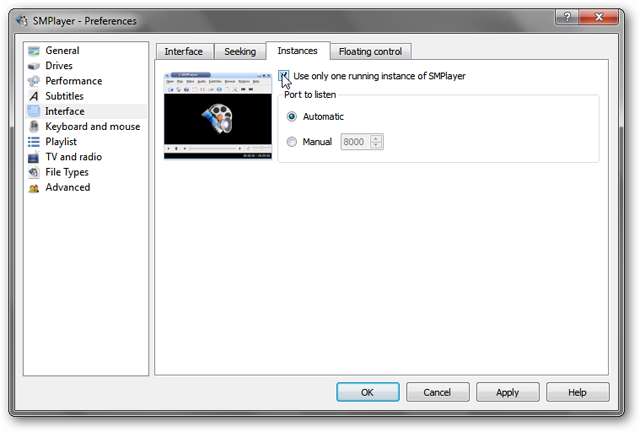
Utilizzo della tastiera
Le scorciatoie da tastiera rendono SMPlayer semplice da controllare. Non ci vorrà molto prima che diventino automatici.
| Scorciatoia da tastiera | Descrizione |
| F | Riproduci film a schermo intero |
| Ctrl + D | Doppia dimensione del filmato (torna alla dimensione normale) |
| Barra spaziatrice | Metti in pausa / riprendi il film |
| Tasto freccia sinistra | Piccolo salto indietro (-10 secondi per impostazione predefinita) |
| Tasto freccia destra | Piccolo salto in avanti (+10 secondi per impostazione predefinita) |
| Tasto freccia giù | Salto indietro medio (-1 minuto per impostazione predefinita) |
| Tasto freccia su | Salto in avanti medio (+1 minuto per impostazione predefinita) |
| Pagina giù | Grande salto indietro (-10 minuti per impostazione predefinita) |
| Pagina su | Salto in avanti di grandi dimensioni (+10 minuti per impostazione predefinita) |
Tutte le scorciatoie da tastiera possono essere modificate. Apri la finestra delle preferenze (Opzioni> Preferenze o Ctrl + P) e seleziona la voce Tastiera e Mouse nell'elenco a sinistra. Fare clic sul pulsante Modifica breve… per modificare il collegamento associato a qualsiasi azione.
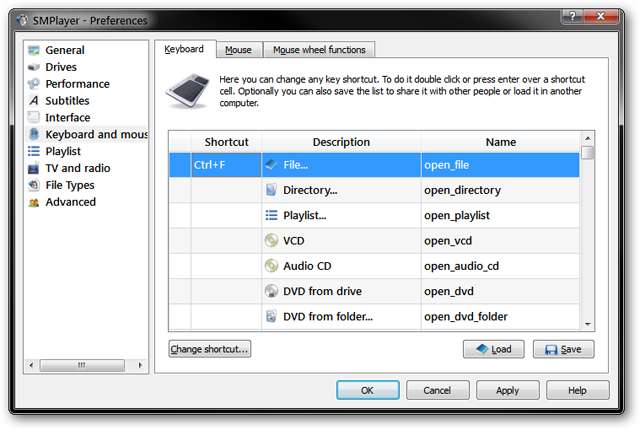
Puoi anche modificare il tempo da saltare con i tasti freccia e le scorciatoie pagina su / pagina giù. Per fare ciò, fare clic sulla voce Interfaccia nell'elenco a sinistra e quindi sulla scheda Ricerca.
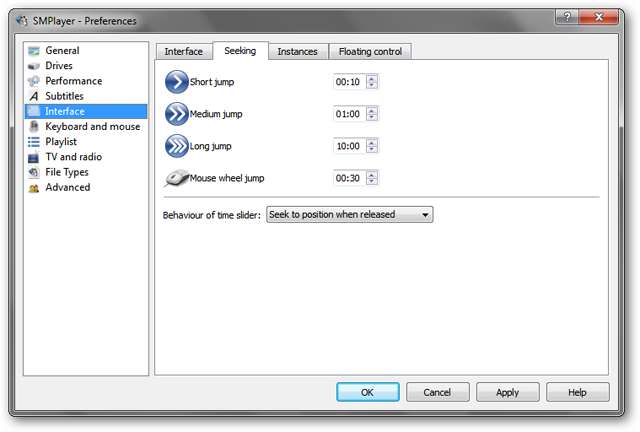
Usa sempre SMPlayer per riprodurre film
Dopo aver provato SMPlayer, potresti volerlo impostare come predefinito di Windows in modo che quando fai doppio clic su un film si apra in SMPlayer. Se utilizzi Windows XP, nella finestra delle preferenze è presente una sezione Tipi di file per associare i file a SMPlayer.
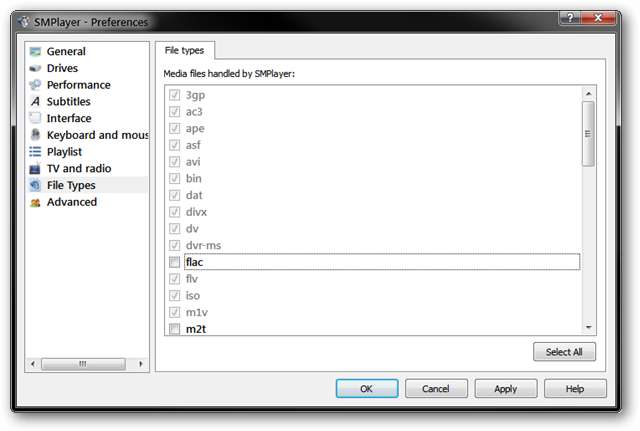
Non funzionerà in Windows 7 a meno che tu non stia eseguendo SMPlayer come amministratore. Invece, è più facile utilizzare il selettore di programmi predefiniti integrato di Windows 7.
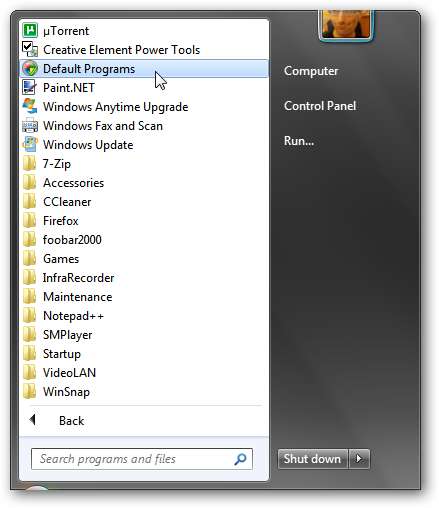
Seleziona SMPlayer dall'elenco e fai clic su "Imposta questo programma come predefinito" per associare SMPlayer a tutti i file che può aprire, che include sia file audio che video.
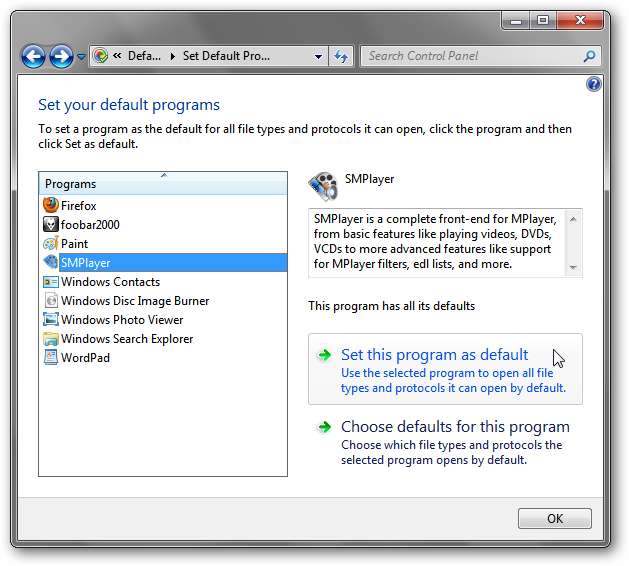
Questo potrebbe non essere l'ideale se hai già un lettore audio che ti piace. In tal caso, fai clic sull'opzione "Scegli i valori predefiniti per questo programma" e seleziona i tipi di file che desideri associare a SMPlayer (per i video, i tipi di file comuni sono .avi, .mpg, .mkv, ecc.).
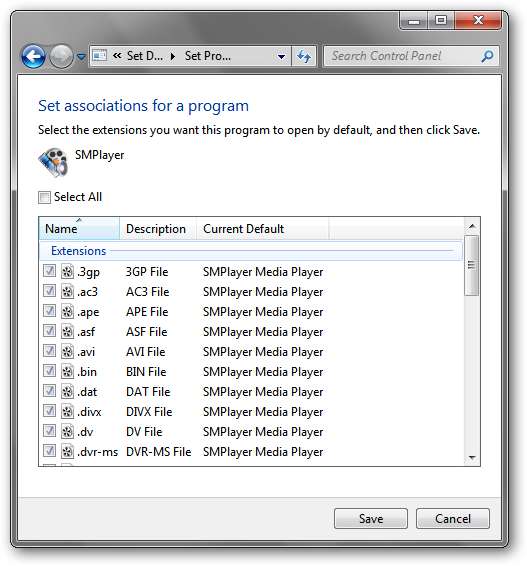
Conclusione
SMPlayer è un riproduttore di filmati veloce e ricco di funzionalità per Windows e Linux. Se hai problemi con il tuo attuale lettore di film, o stai solo cercando un cambio di ritmo, potresti provare SMPlayer!







